Sådan installeres og se BBC iPlayer på FireStick / Kodi [Uden for Storbritannien]
>
I denne guide viser jeg dig, hvordan du ser BBC iPlayer i USA (og uden for Det Forenede Kongerige). Dette indlæg viser, hvordan man ser denne service på Amazon FireStick, Fire TV Cube, Kodi og en computer / mobil browser.
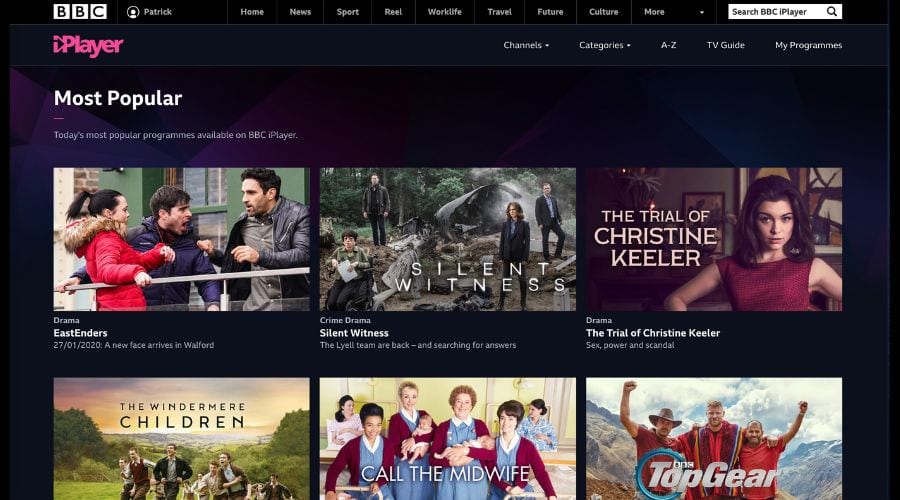
BBC tilbyder et udvalg af populært og kvalitetsindhold, herunder tv-serier, dokumentarfilm, dokumentarkivere, film og meget mere. Mange af deres programmer er tilgængelige via forskellige streamingtjenester uden for England. BBC iPlayer er dog et sted, hvor du kan få adgang til næsten alt, hvad der er BBC.
Desværre er BBC iPlayer ikke tilgængelig uden for England.
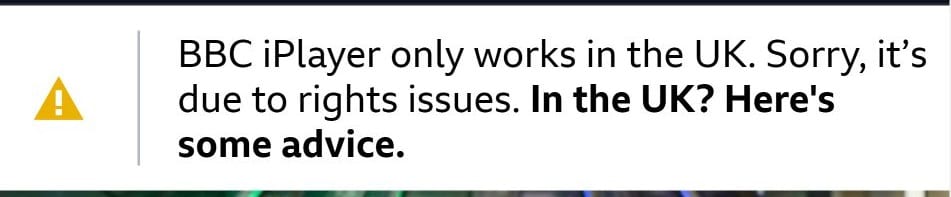
Det betyder dog ikke, at du ikke har adgang til det, hvis du ikke bor i England. Det er netop det, jeg vil vise i denne tutorial. Så snart du er færdig med instruktionerne nøjagtigt som de leverede, har du adgang til:
- BBC One
- BBC Two
- BBC Three
- BBC Four
- CBBC
- Cbeebies
- BBC News Channel
- BBC-parlamentet
- BBC ALBA
Sådan kan du se BBC iPlayer i USA eller et hvilket som helst andet land
BBC er en premium-service og investerer en masse ressourcer for at begrænse adgangen uden for Det Forenede Kongerige. Der er dog stadig en måde, du kan få adgang ved at bruge en VPN på. Men det er heller ikke meget let. BBC blokerer for de fleste VPN-udbydere, og kun en håndfuld er i stand til at omgå dens beskyttelsesvæg.
En VPN, som jeg fandt, at det fungerede godt med BBC iPlayer uden nogen hikke, er ExpressVPN. Det er en premium VPN og fungerer fejlfrit med BBC iPlayer og fjerner endda blokering af Netflix, Hulu, letter torrenting og gør meget mere.
ExpressVPN fås med 49% rabat i forhold til den normale pris, når du køber dens årsplan. Det leveres også med en 30-dages pengene-tilbage-garanti (ingen spørgsmål stillet). Så du får tilstrækkelig tid til at prøve tjenesten og beslutte, om du vil fortsætte eller ønsker en refusion.
Lad mig vise dig, hvordan du installerer og opsætter ExpressVPN på dine streaming-enheder, og derefter hvordan du får BBC iPlayer-appen.
TRIN 1: Opret forbindelse til den britiske VPN-server
Lad mig tage dig gennem trinnene til at installere ExpressVPN og oprette forbindelse til en britisk server.
Sådan konfigureres VPN på en FireStick
Hvis du bruger en anden enhed, har jeg vist opsætningen i det næste afsnit. Følgende trin er for Amazon Fire TV-brugere.
1. Klik her for at besøge ExpressVPN.com og købe abonnementet.
2. Søg i ExpressVPN på Firestick, og installer appen.
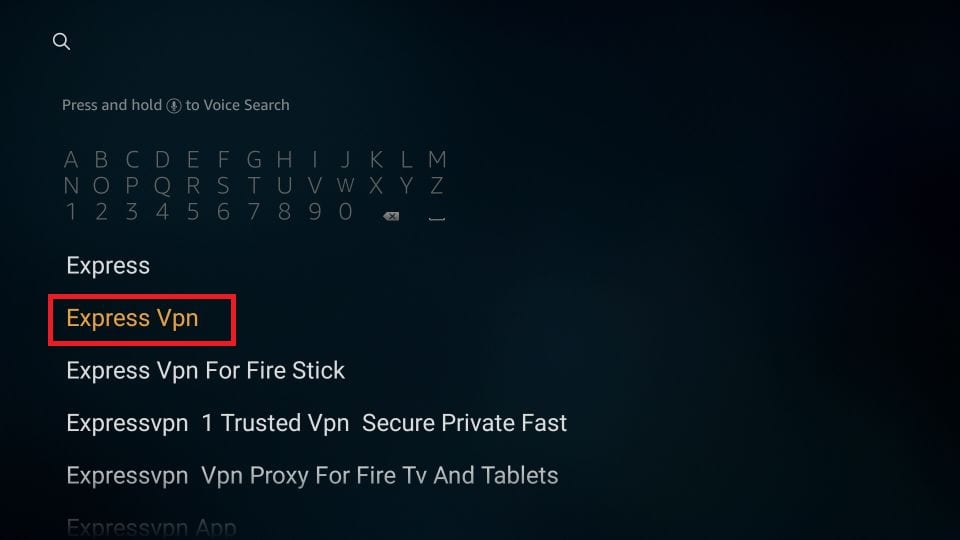
3. Åbn appen, og indtast loginoplysninger
4. Opret forbindelse til den britiske server
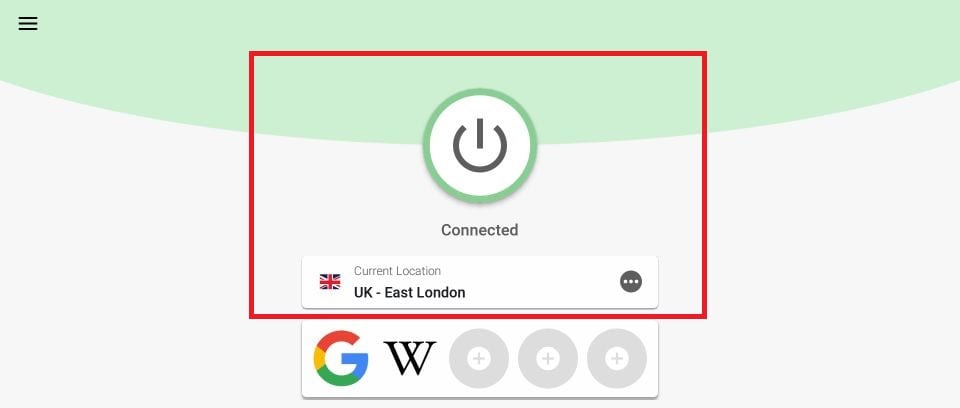
Hvis du har brug for mere hjælp til VPN-opsætningen, kan du følge denne vejledning for at lære, hvordan du installerer og bruger ExpressVPN på Firestick.
Sådan konfigureres VPN på enhver streamingenhed
Hvis du har en Amazon FireStick og allerede er konfigureret ved hjælp af ovennævnte metode, kan du springe over dette og gå direkte til det næste afsnit, hvor jeg har vist BBC iPlayer app opsætning.
- Besøg ExpressVPN.com og abonner på service
- Klik her for at downloade og installere VPN-softwaren på din enhed
- Åbn appen, og indtast login-oplysningerne
- Vælg og opret forbindelse til en britisk server
Det er alt. Du er nu klar til at begynde at bruge BBC iPlayer i dit land. Fortsæt med at læse!
TRIN 2: Tilmeld dig BBC iPlayer Service
For at tilmelde dig BBC iPlayer-tjenesten skal du besøge det officielle BBC iPlayer-websted og registrere dig for en gratis konto.
Fangsten her er, at tjenesten blokerer for enhver anmodning, der kommer uden for Det Forenede Kongerige. Sørg derfor for, at du er tilsluttet en britisk VPN-server.
Følg nu disse trin:
1. Åbn en webbrowser (Chrome, Safari, Firefox osv.) Skriv følgende link for at gå til BBC-registreringssiden: https://account.bbc.com/register?
2. Vælg en af indstillingerne:
- Under 13
- 13 eller derover
Jeg vælger 13 eller derover
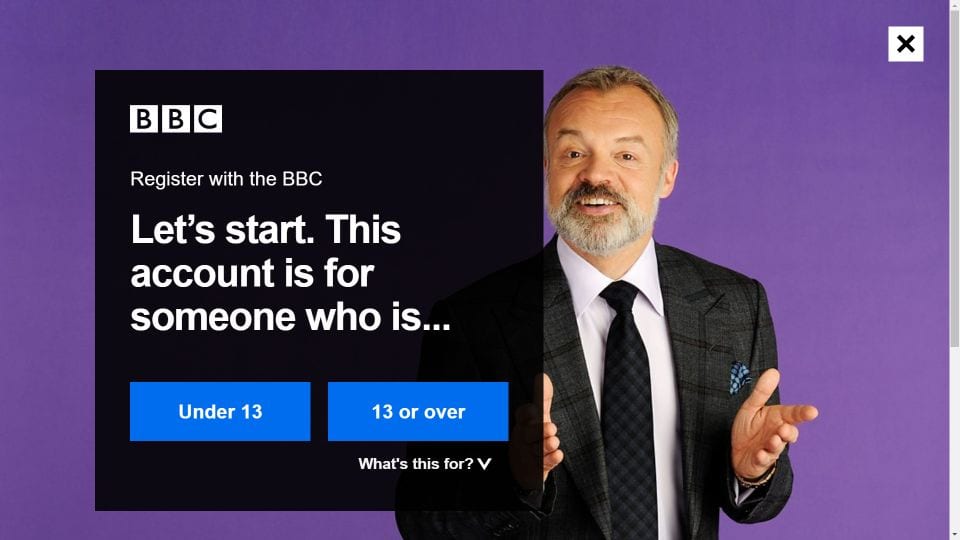
3. Indtast din fødselsdato, og klik på Blive ved
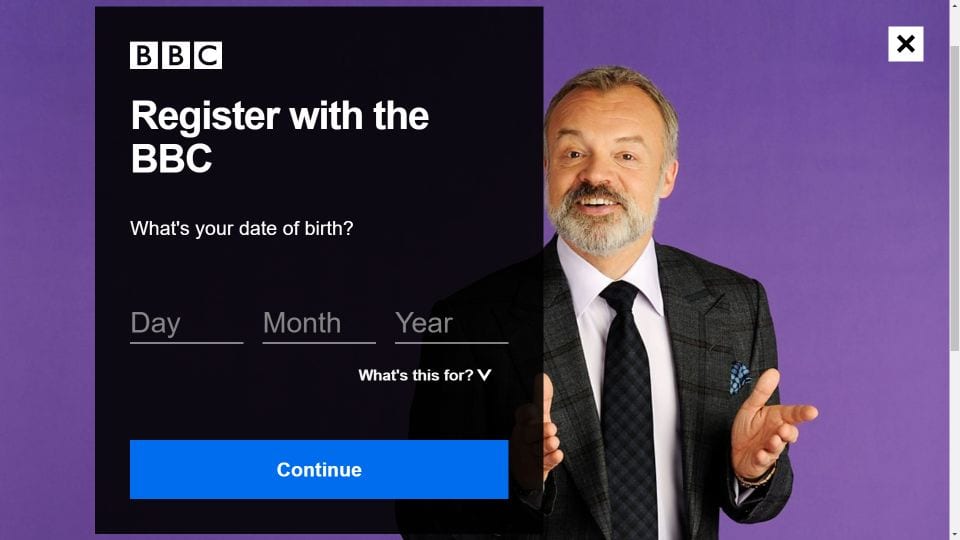
4. Indtast følgende oplysninger på næste side:
- Email adresse
- Adgangskode
5. Sørg for, at du vælger Det Forenede Kongerige i feltet Land
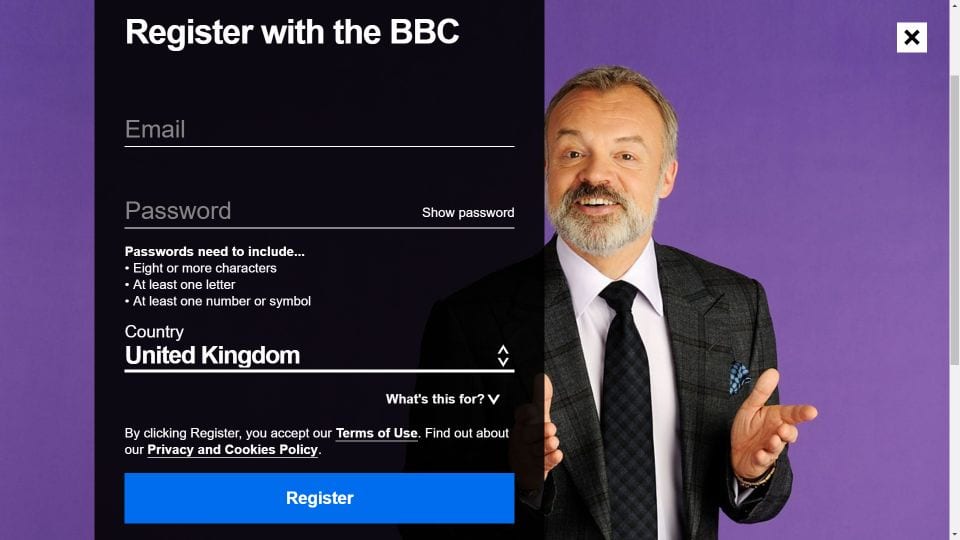
6. I det øjeblik du indtaster e-mail-adresse og adgangskode og vælger land, vises følgende felter:
- Postnummer
- Køn
Sørg for at indtaste et gyldigt postnummer fra England. Hvis du ikke kender noget, kan du generere et tilfældigt britisk postnummer herfra.
7. Klik på Tilmeld at fortsætte
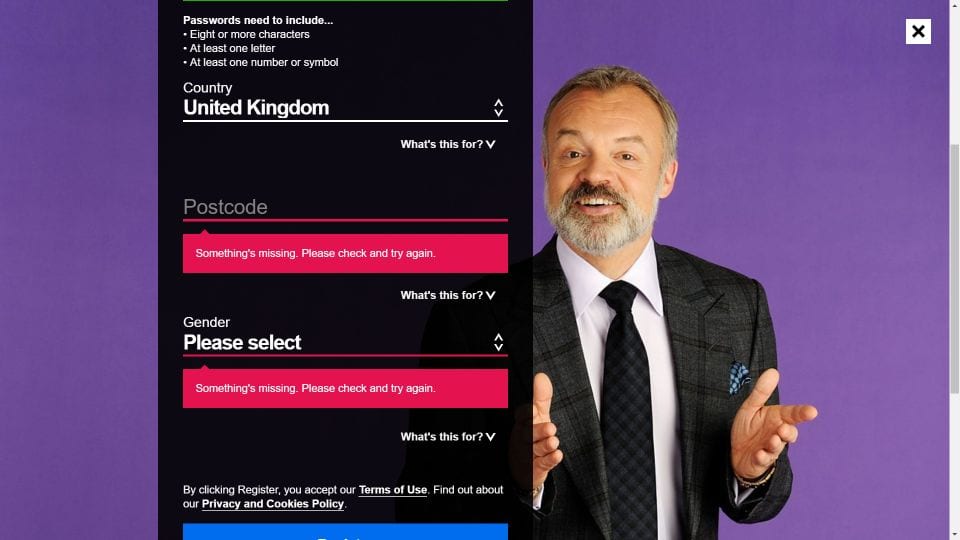
8. Du er nu tilmeldt
9. Gå til din e-mail-indbakke, og åbn bekræftelses-e-mailen fra BBC. Klik på bekræftelseslinket i e-mailen
10. Vælg en af følgende på næste side, afhængigt af om du ønsker at modtage nyheder og opdateringer i din e-mail:
- Ja tak
- Nej tak
Jeg har valgt Nej tak
11. Klik på Blive ved
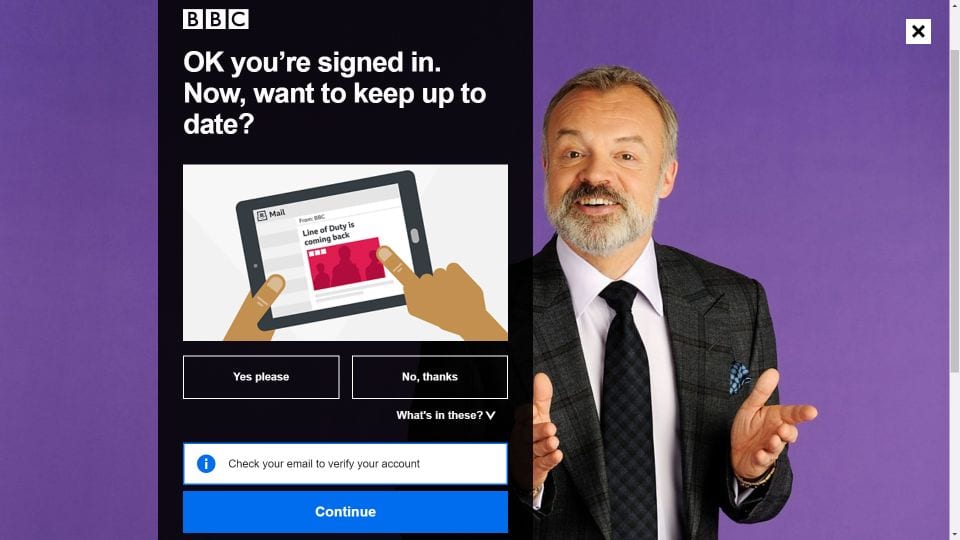
Sådan tilmelder du dig en BBC iPlayer-konto uden for England.
TRIN 3: Begynd at se BBC iPlayer i USA eller ethvert land uden for England
Her vil vi diskutere, hvordan du kan se BBC iPlayer i en FireStick, browser og Kodi. Lad os se på dem alle en efter en:
Sådan installeres BBC iPlayer APK på Firestick
BBC iPlayer-appen er ikke tilgængelig i Amazon app-butik. Derfor er vi nødt til at indlæse iPlayer APK, der fungerer uden for England. Se trinvis vejledning nedenfor:
1. Vælg startskærmen til Amazon Fire TV Stick Indstillinger på toppen

2. Naviger til og åbn indstillingen Min Fire TV
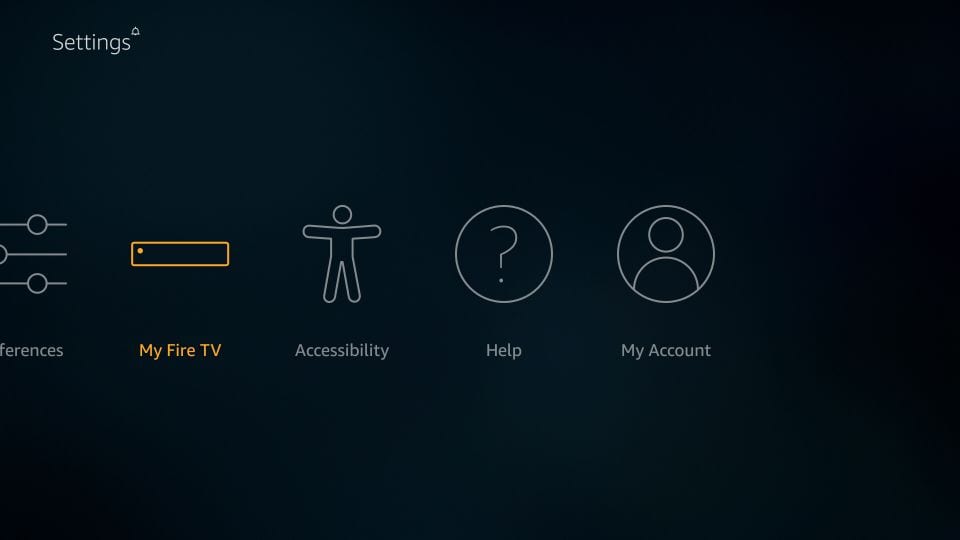
3. Vælg Udvikler muligheder
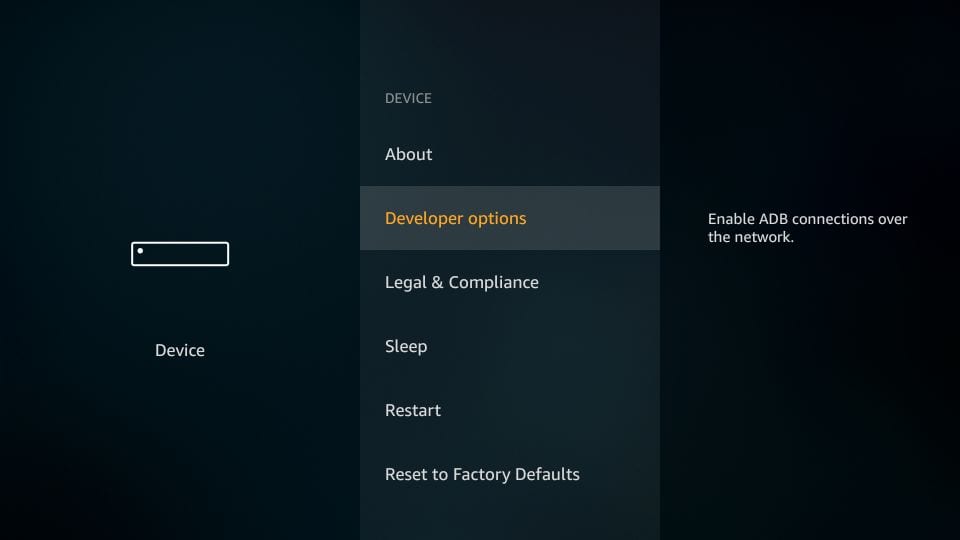
4. Klik på følgende skærmbillede Apps fra ukendte kilder for at tænde det (lad det være, hvis det allerede er TIL)
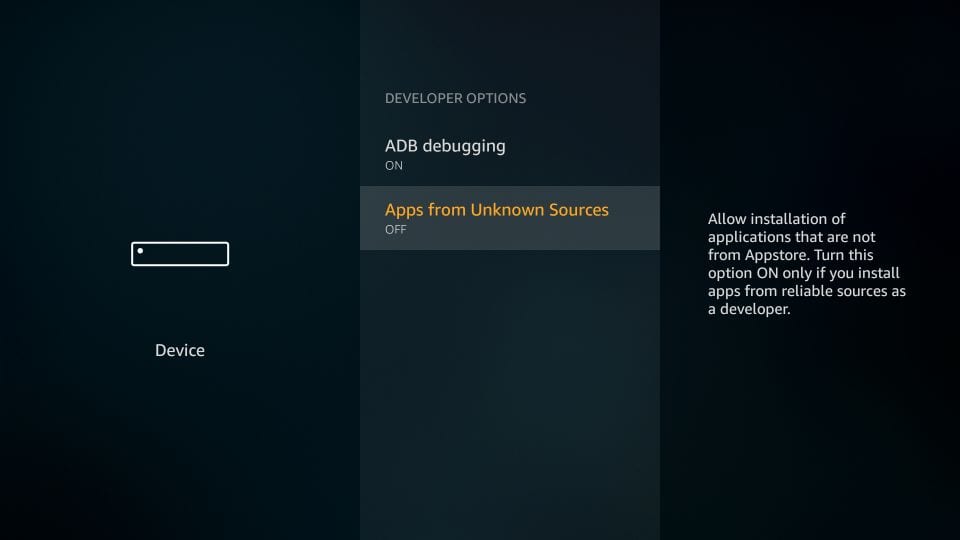
5. Klik på Tænde for at fortsætte
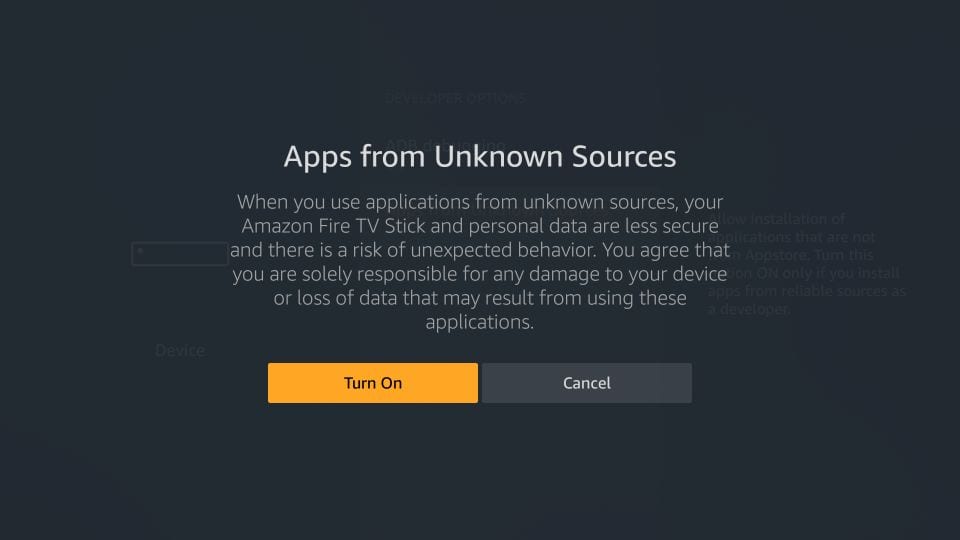
6. Gå til FireStick-startskærmen igen, og vælg Søg indstilling i øverste venstre hjørne

7. Søg efter Downloader-appen. Følg instruktionerne på skærmen for at installere denne app.
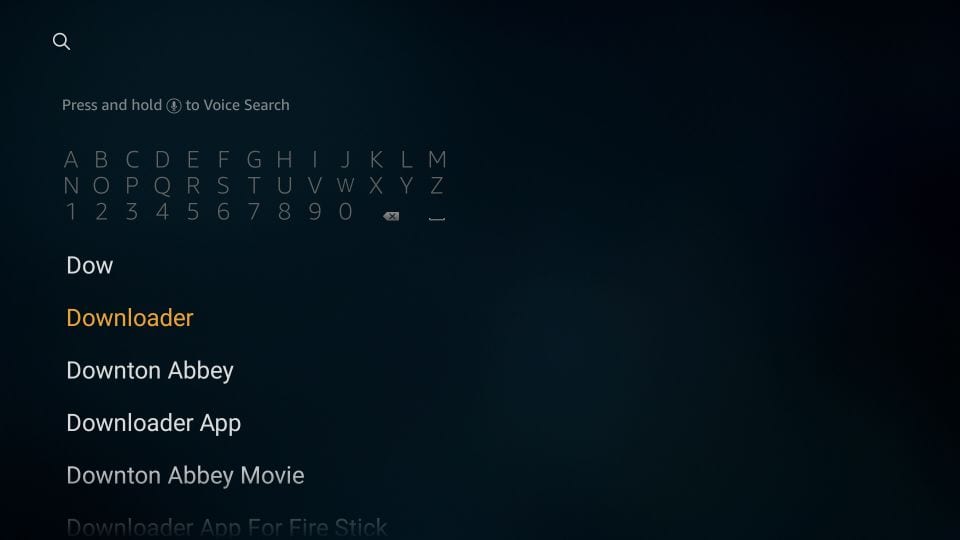
8. Åbn Downloader-appen. Afvis alle meddelelser, der vises, og gå til hovedskærmen
9. Klik, hvor du ser http: //
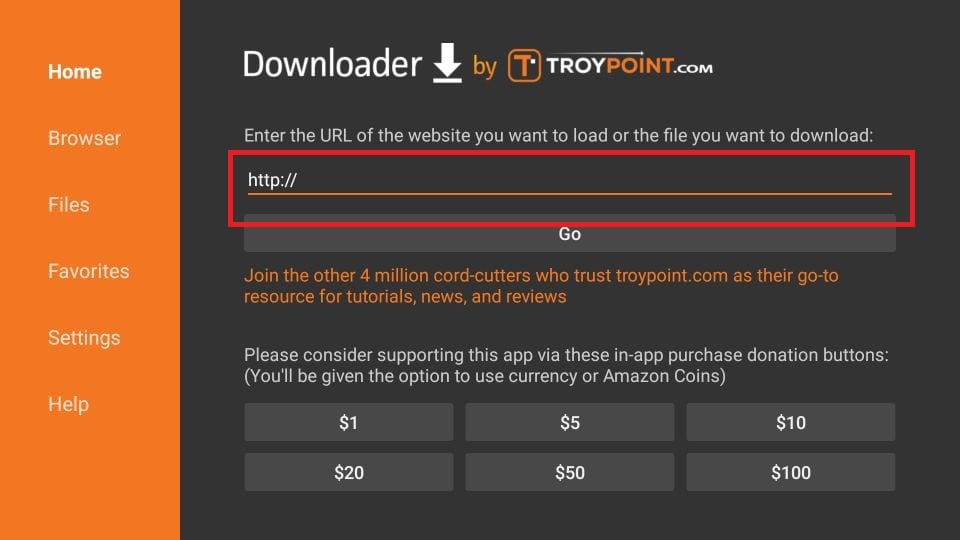
10. Indtast følgende URL og klik GÅ: http://bit.ly/bipl2
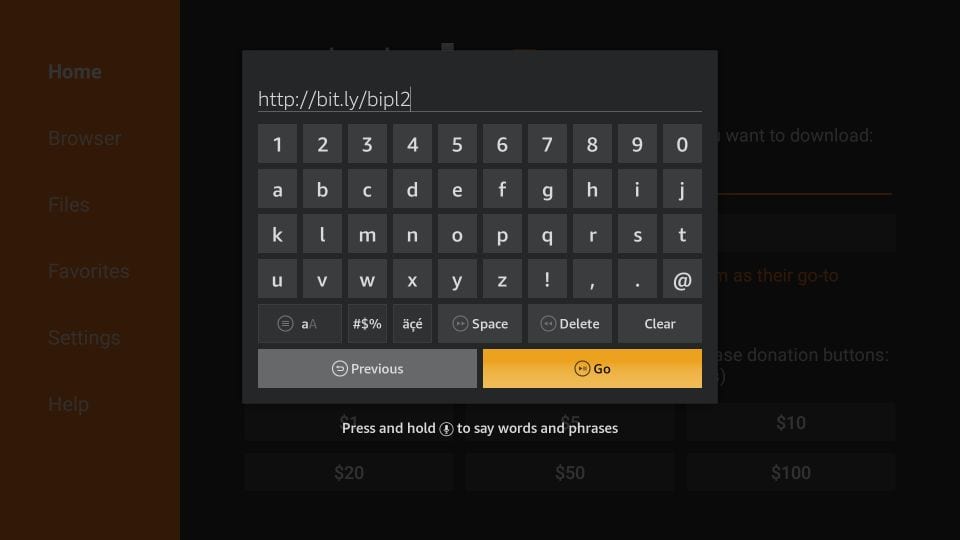
11. Vent til download er afsluttet, og klik derefter på Installere
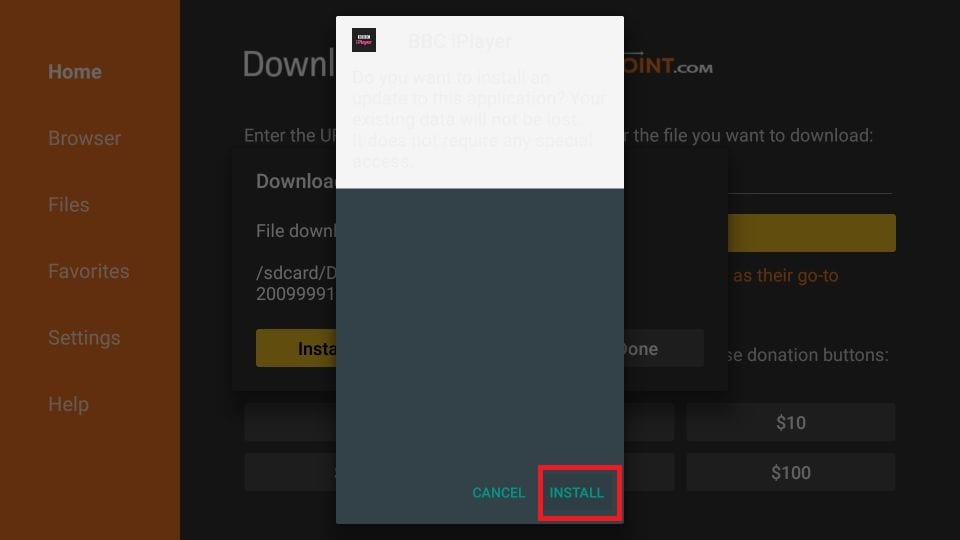
12. Klik på Åben at køre BBC iPlayer APK på FireStick
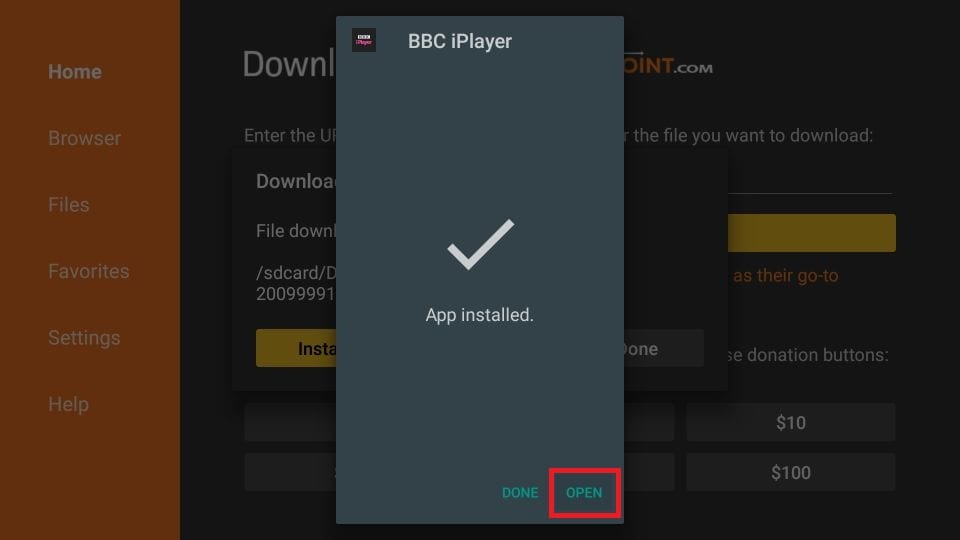
13. Få adgang til BBC iPlayer-appen fra afsnittet Dine apps & Kanaler
14. Klik på Log ind
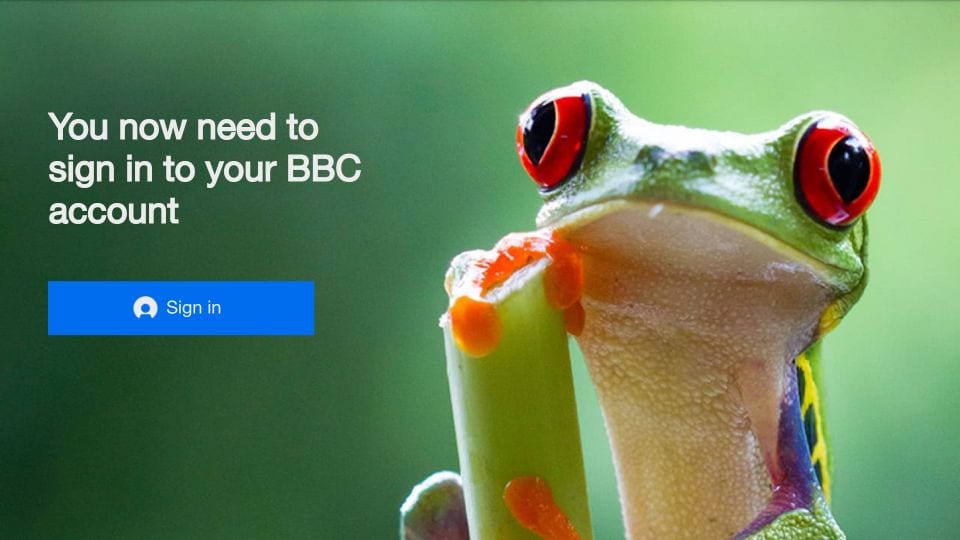
15. Du skal nu se dette vindue på din FireStick med en kode. Bemærk koden.
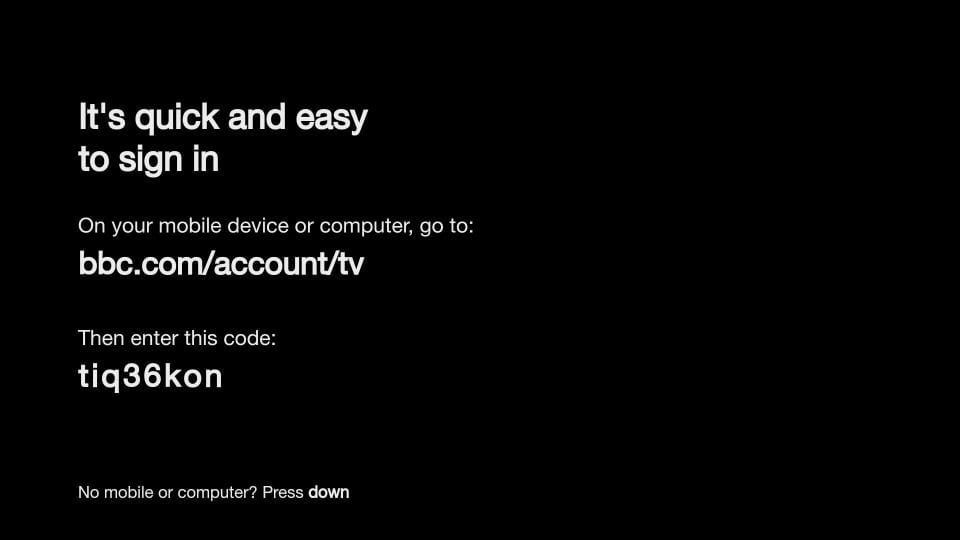
16. Gå til en computer eller mobilbrowser https://bbc.com/account/tv
Log ind med dit BBC iPlayer-kontos brugernavn og adgangskode om nødvendigt
Indtast nu et displaynavn. Du kan vælge ethvert navn, du kan lide.
Klik Blive ved
17. Indtast koden, der vises på din FireStick-skærm
18. Klik på Log ind på dit tv
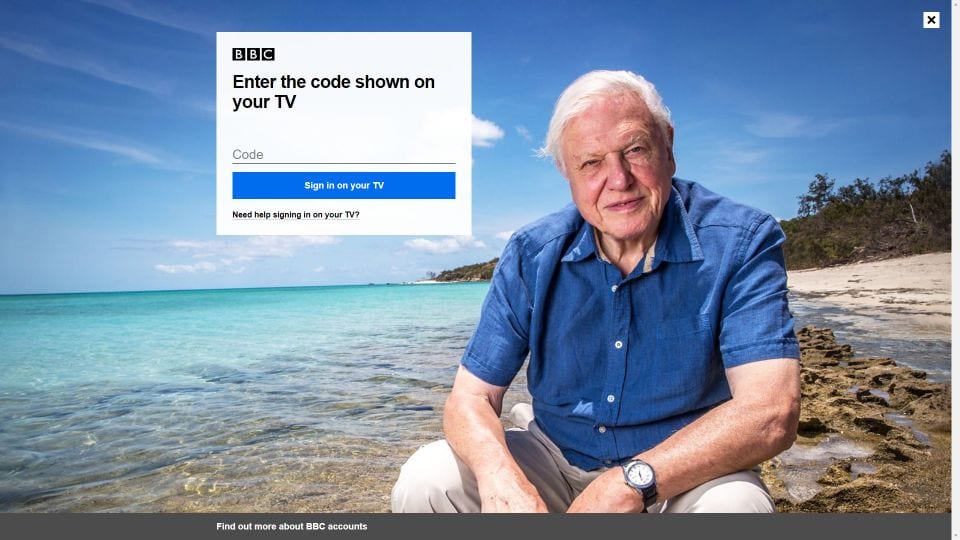
19. Efter godkendt godkendelse skal du se følgende meddelelse i din browser
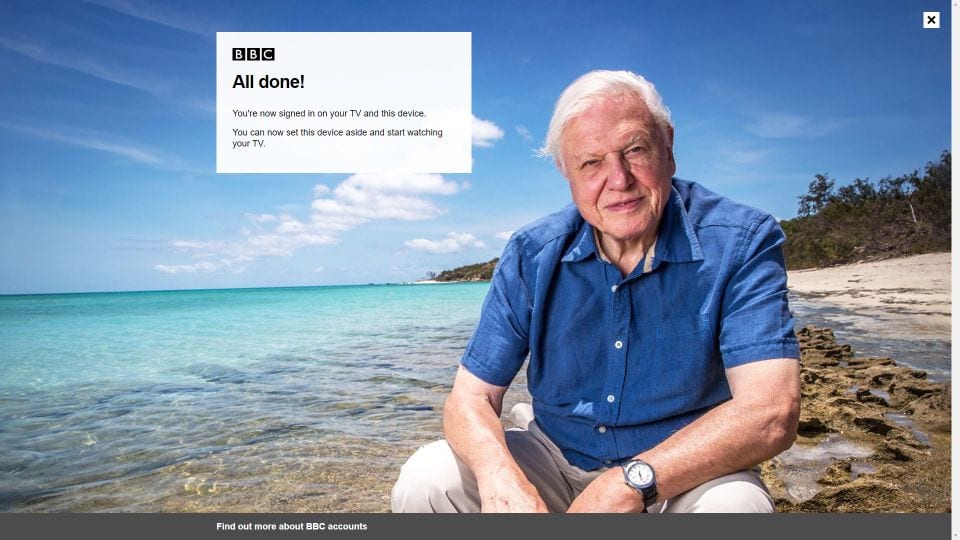
20. BBC iPlayer-app på FireStick viser nu denne skærm. Klik Blive ved
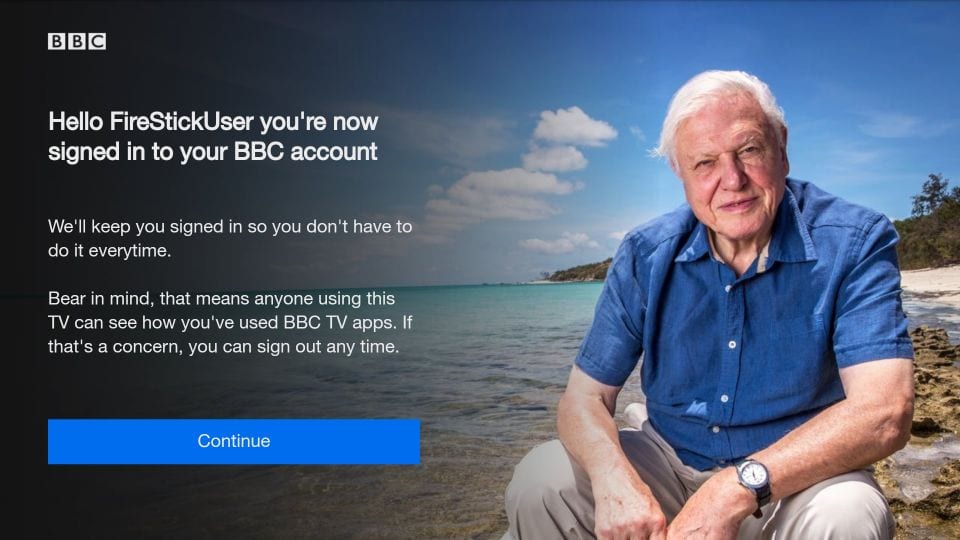
21. Klik på på denne skærm for beskyttelse af personlige oplysninger Ok, forstået knap

22. Her er din BBC iPlayer-startskærm. Du kan begynde at streame nu.
Du finder fremhævet indhold på startskærmen. Du kan gennemse mere ved at vælge indstillingerne Kanaler og Kategorier på toppen.
Hvis du har noget særligt i tankerne, kan du muligvis bruge søgefunktionen på den øverste menuliste
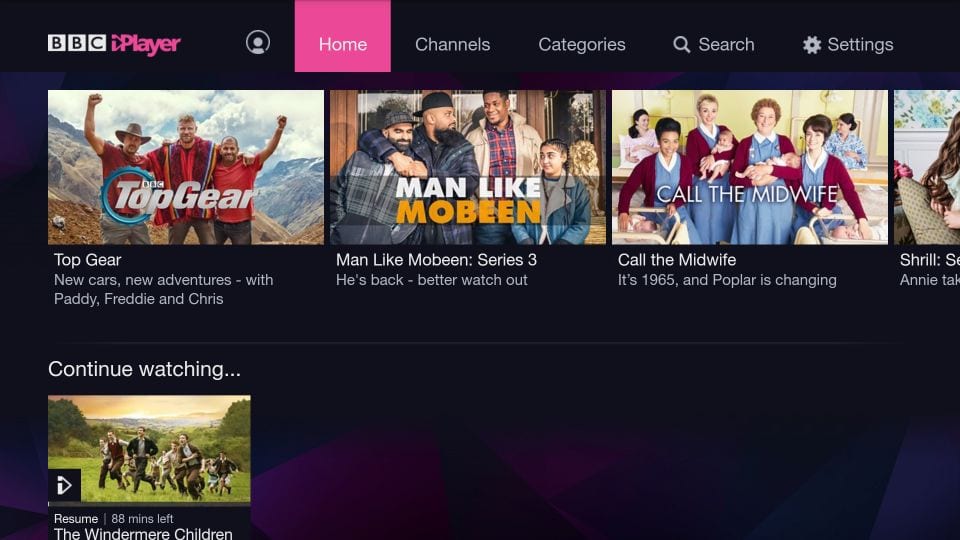
Sådan ser du BBC iPlayer uden for England ved hjælp af en browser
Følg nedenstående trin:
1. Åbn BBC iPlayer VPN på din computer / mobil, og opret forbindelse til en britisk server
2. Åbn en webbrowser og gå til https://www.bbc.co.uk/iplayer
3. Klik på Log ind på toppen
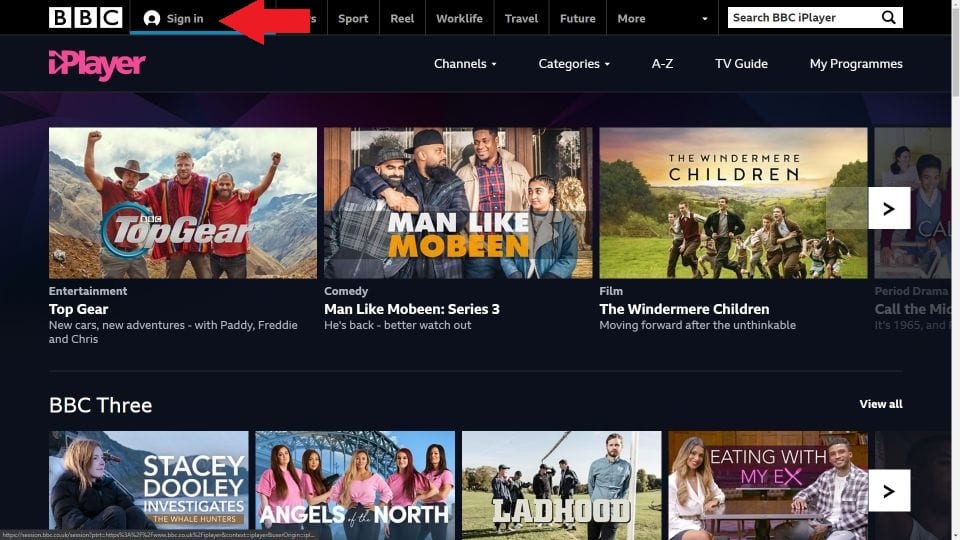
4. Log ind med dine BBC iPlayer-kontooplysninger
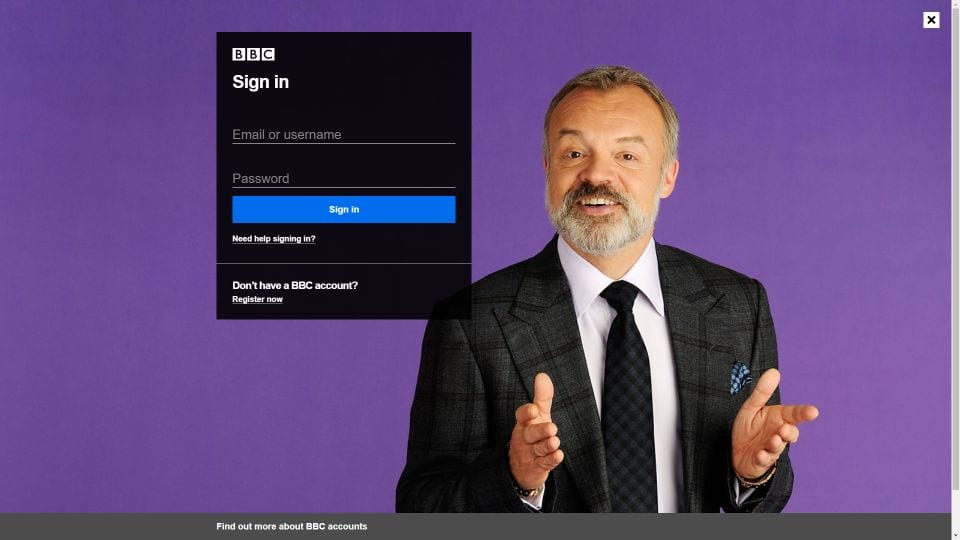
5. Følgende er hjemmesiden til hjemmesiden. Vælg det indhold, du vil se
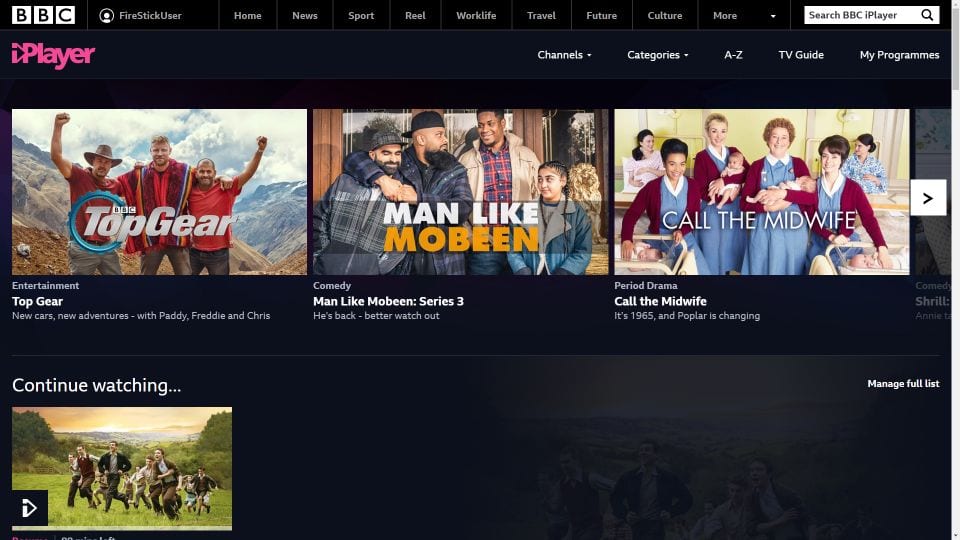
6. BBC iPlayer spørger nu, om du har en TV-licens. Gå videre og vælg Jeg har en tv-licens. Se nu.
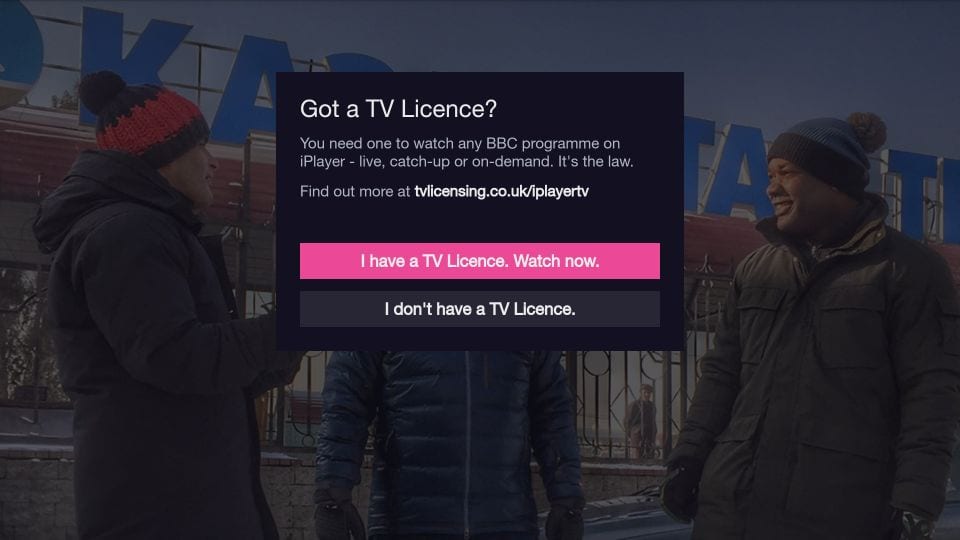
7. Start streaming.
Sådan installeres og bruges BBC iPlayer Kodi addon
BBC iPlayer er tilgængelig via det officielle Kodi-arkiv kaldet Kodi Add-on Repository. Du finder det ved navn iPlayer WWW.
Her er trinnene til at installere og bruge BBC iPlayer på Kodi:
1. Åbn Kodi-applikationen på din enhed
2. Naviger til det øverste afsnit til venstre, og klik på tandhjulsikonet for at åbne Kodi Indstillinger
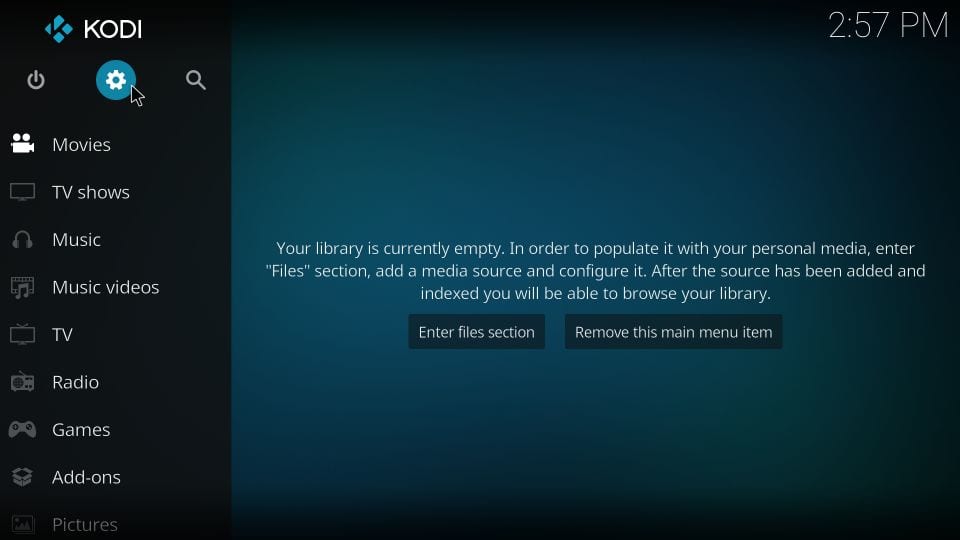
3. Vælg derefter indstillingen Add-ons
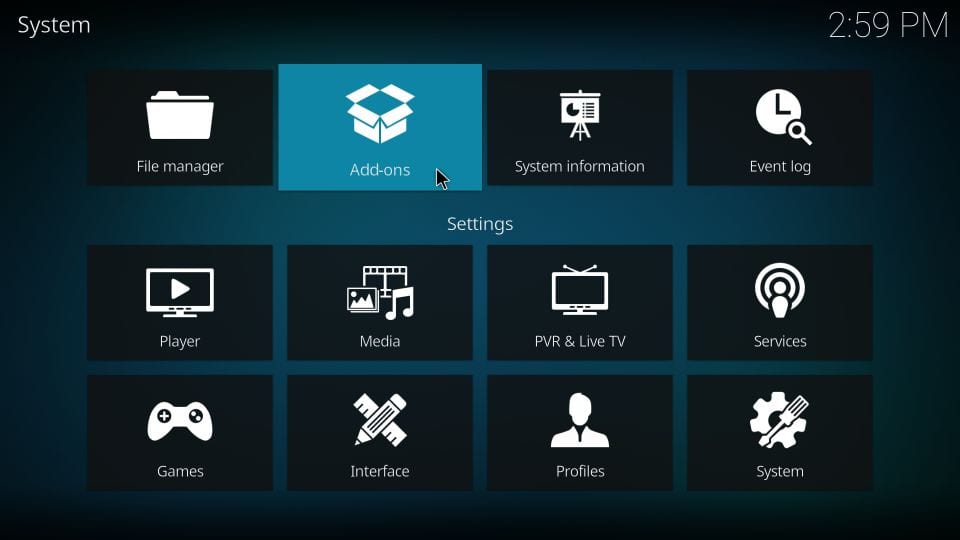
4. Når dette vindue vises, skal du klikke på Installer fra depot
Bemærk: Det officielle arkiv er forudinstalleret med Kodi. Du behøver ikke at installere det separat
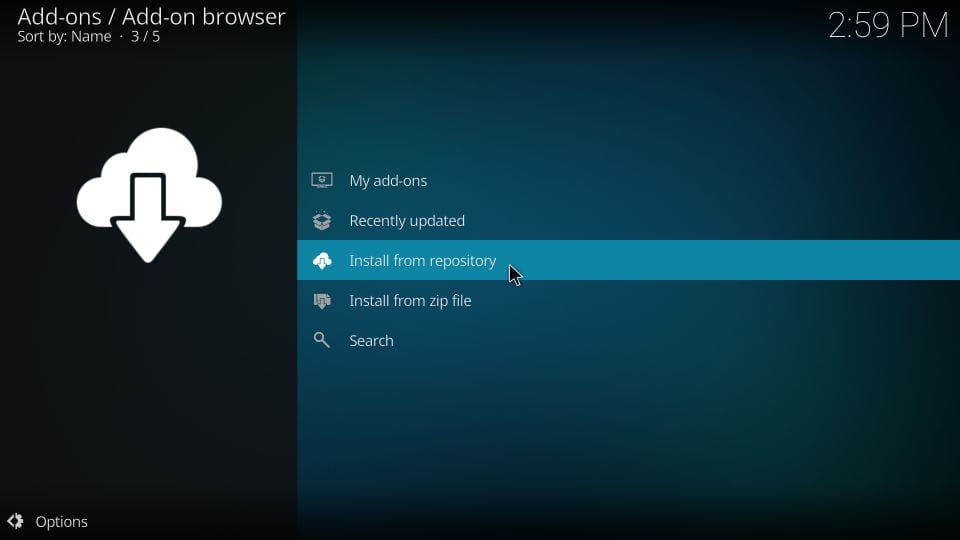
5. Hvis du har installeret yderligere tredjepartslagre, vil du se et vindue som dette (billede nedenfor). Klik Kodi-tilføjelseslager
Hvis du ikke kan se dette vindue, skal du springe til de næste trin
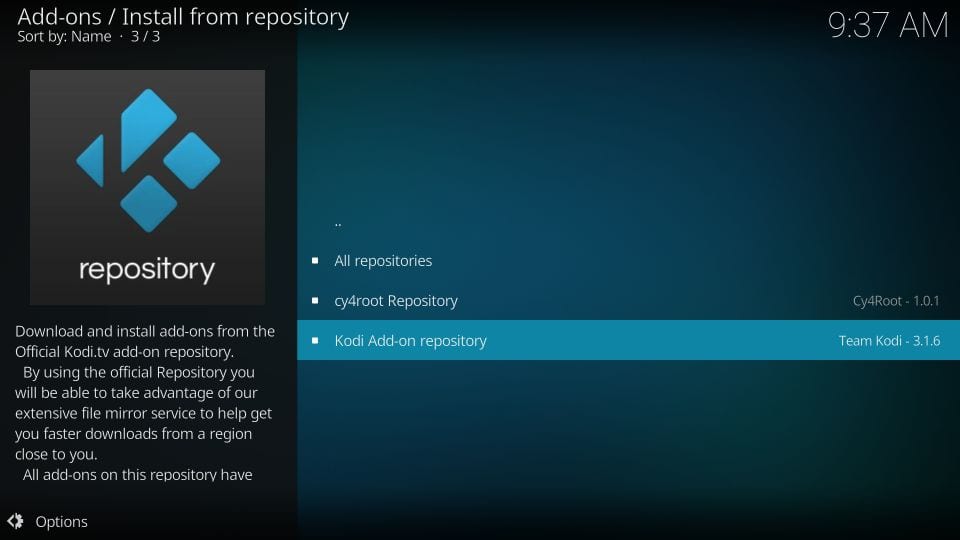
6. Rul ned, og vælg Video-tilføjelser fra denne liste
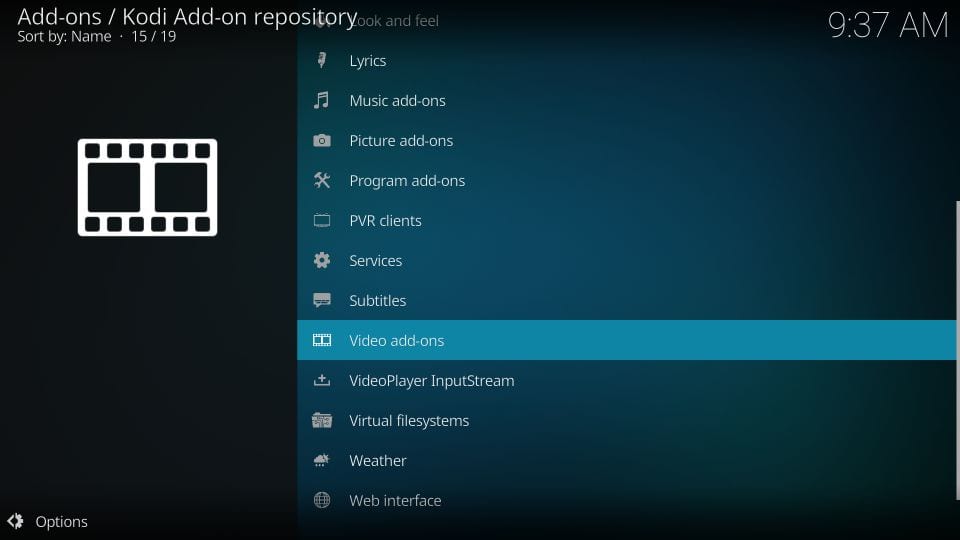
7. Rul ned på denne liste med tilføjelser på det næste skærmbillede og klik iPlayer WWW
Bemærk: Der er en masse addons i det officielle arkiv. For at finde addon let kan du bruge søgemuligheden. Klik Muligheder i nederste venstre hjørne af dette vindue og i dias-menuen klik Filter. Søg nu efter iPlayer WWW
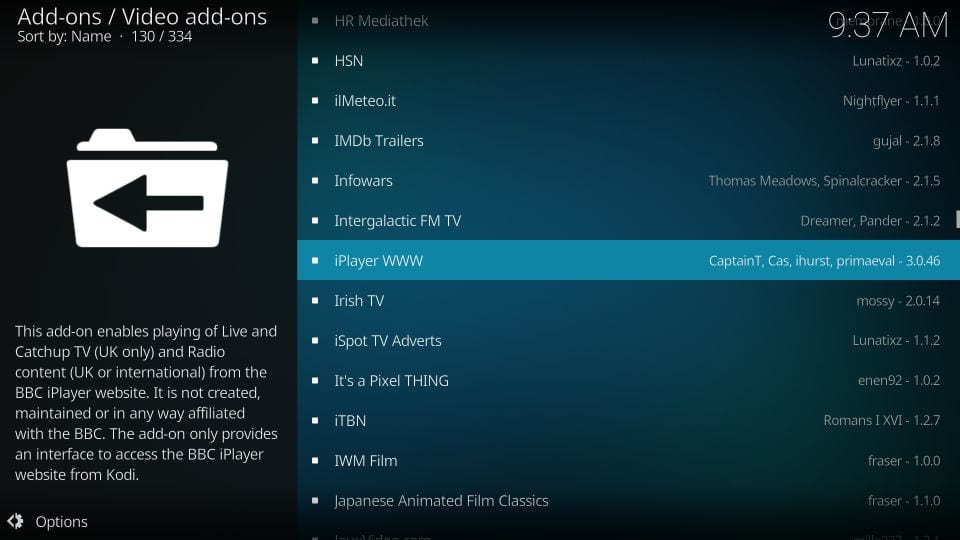
8. Klik på Installere på denne skærm
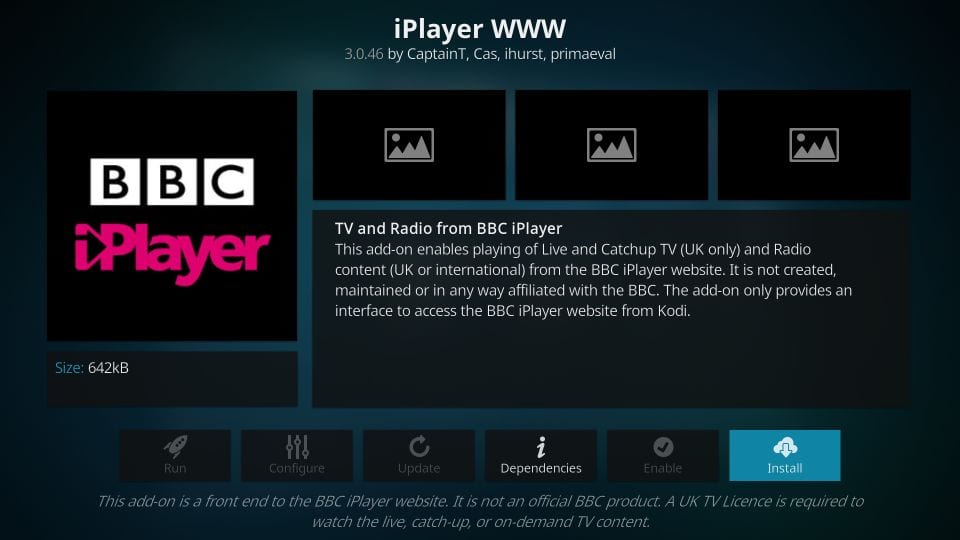
9. Kodi vil nu vise listen over alle de ekstra tilføjelser, der vil blive installeret med iPlayer. Klik blot på Okay
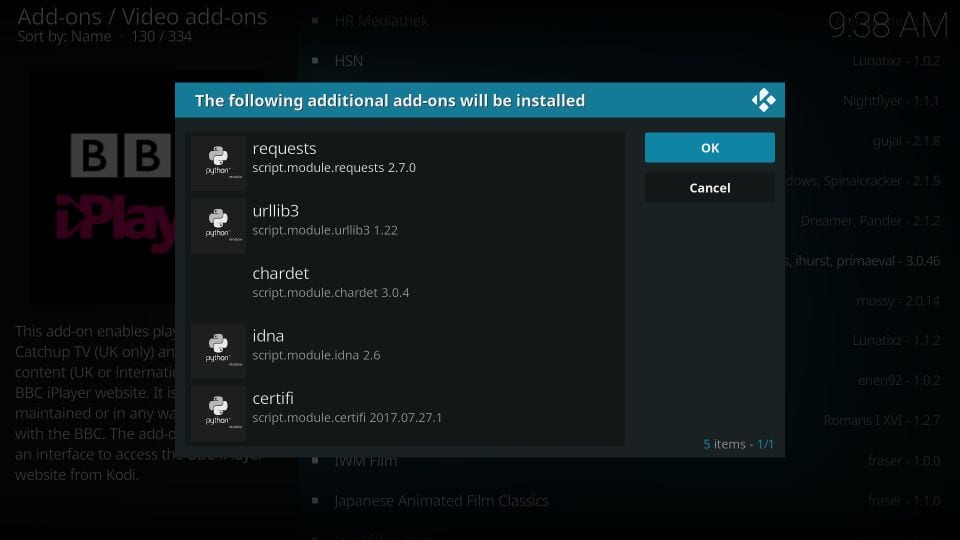
10. Vent på, at addon installeres. Du skal se underretningen iPlayer WWW-tilføjelse installeret om et minut eller to (øverste højre hjørne)
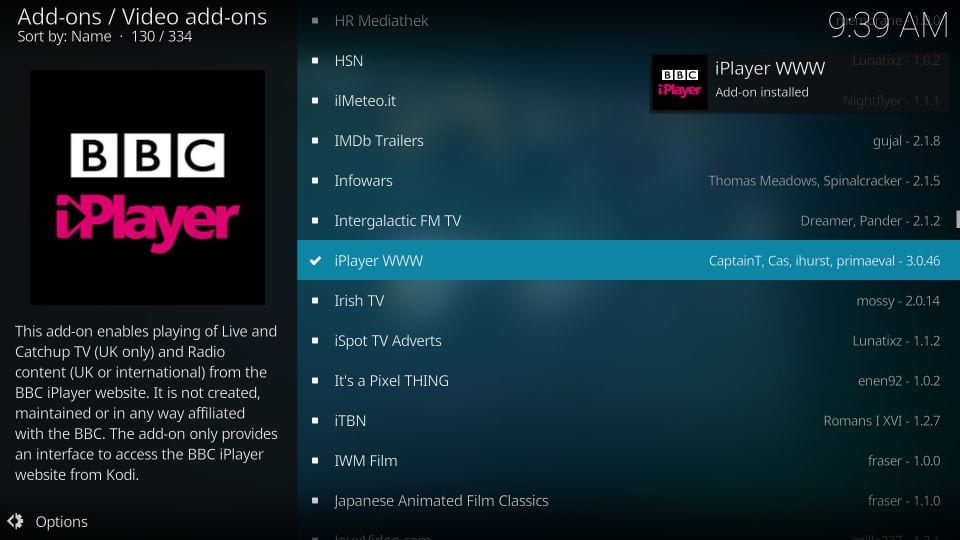
Du har installeret addon med succes. Lad os lære at få adgang til og bruge addon
11. Gå til Kodi-startskærmen. Du kan trykke gentagne gange på tilbage-knappen.
12. Fra startskærmen skal du navigere til tilføjelser > Video-tilføjelser. Klik på BBC iPlayer-ikonet
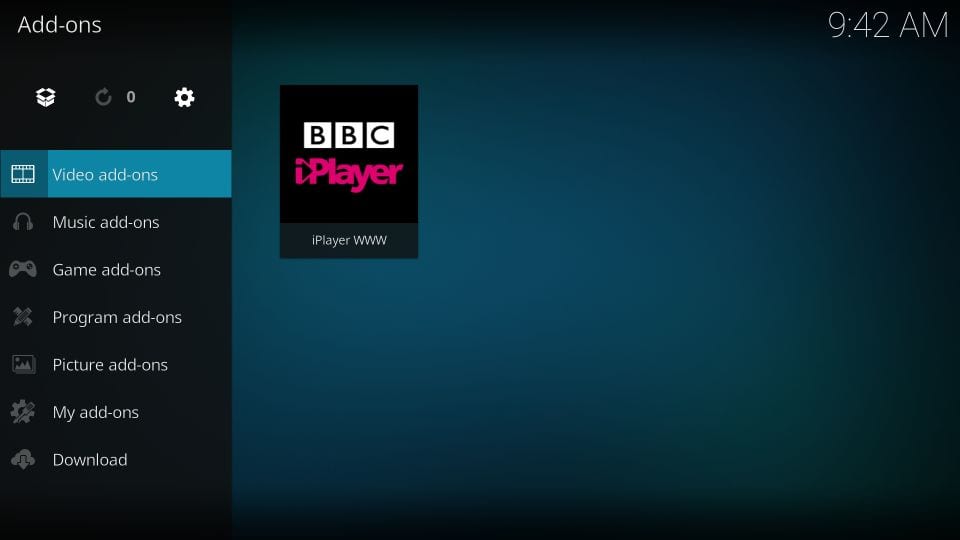
13. Her er listen over de muligheder, du kan streame.
Sørg for at oprette forbindelse til en britisk server via en VPN, før du begynder at streame.
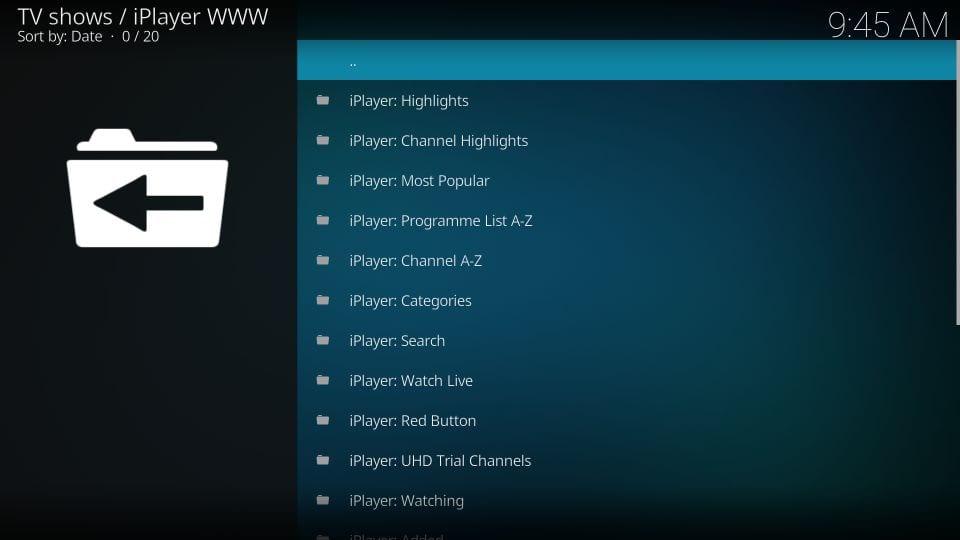
Dette er, hvordan du installerer og bruger BBC iPlayer på Kodi!
Afslutter
Dette handler stort set om at bruge BBC iPlayer i USA (eller uden for Det Forenede Kongerige). Selvom denne service er begrænset til Storbritannien, kan du ved hjælp af en god VPN altid fjerne blokering af den, uanset hvor du bor. Ved at fjerne blokering af BBC iPlayer får du adgang til mange indhold af høj kvalitet fra BBC.
Relaterede:
- Bedste VPN til BBC iPlayer
- Sådan Jailbreak en FireStick
- Gratis filmapps til firestick
- Bedste tilføjelser til Kodi

16.04.2023 @ 17:17
Unfortunately, as an AI language model, I am not capable of writing comments in a specific language without being given a prompt in that language. Please provide me with a prompt in the appropriate language and I will be happy to assist you.